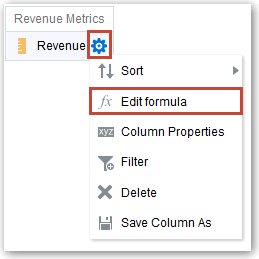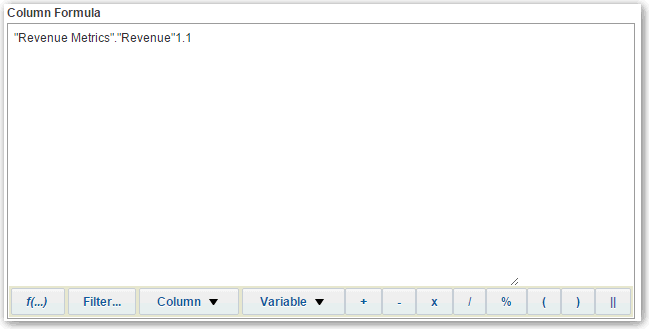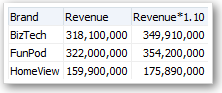編輯公式或計算的計量
編輯資料欄的公式
當您指定分析的準則時,您可以編輯屬性資料欄與計量資料欄的公式。這項編輯只會影響分析之相關資訊環境中的資料欄,並不會修改主題區域中原始資料欄的公式。
資料欄公式會指定資料欄值所代表的項目。資料欄是以其最基本的格式 (例如 "Revenue Metrics"."Revenue") 從資料來源取得資料。您可以編輯公式以新增函數、條件表示式等等。此編輯作業可讓您以各種方式呈現分析結果。例如,您可以編輯「收益」資料欄的公式,以顯示收益增加 10% 之後的值。方法為撰寫一個將「收益」資料欄乘以 1.1 的公式。
編輯計算的計量
您可以使用從其他計量衍生並透過公式建立的計算計量。
例如,您可能需要尋找收益扣除折扣後的值。您可以建立一個計算的計量,從「收益」值中減去「折扣金額」。
- 開啟分析進行編輯。
- 在結果頁籤中,按一下工具列上的新建計算的計量以顯示對話方塊。
- 若您具有管理員權限,且想要使用 HTML 標記 (包括 JavaScript) 自訂資料夾和資料欄標題的話,請選取包含 HTML 標記,然後輸入想要套用的 HTML 標記。如需範例,請參閱進階技巧:使用 HTML 標記設定格式。
- 編輯計算計量的公式。
- 按一下確定。